Alustan alustusvirhe .Nettokehys 4 - Kuinka korjata se
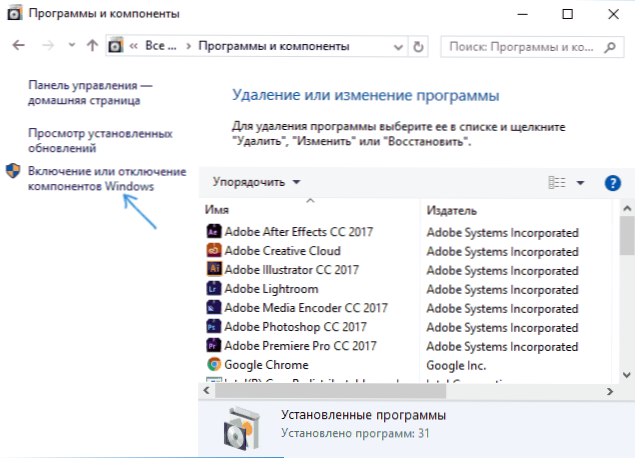
- 1589
- 141
- Devin Crona
Yksi mahdollisista virheistä aloitettaessa ohjelmia tai syöttäessäsi Windows 11, Windows 10, 8.1 tai 7 - Viesti "Alustan virheenalustaminen .Nettokehys. Tämän sovelluksen käynnistämiseksi sinun on ensin asennettava yksi seuraavista versioista .Nettokehys: 4 "(versio on yleensä merkitty tarkemmin, esimerkiksi 4, 4.7 tai 4.8, mutta ratkaisun yhteydessä tällä ei ole roolia). Syynä tähän voi olla tuntematon alusta .Nettokehys Haluttu versio ja tietokoneelle asennetut komponenttien ongelmat.
Näissä ohjeissa - mahdolliset tavat korjata alustusvirheet .Net Framework 4 Windowsin viimeaikaisissa versioissa ja korjaa ohjelmien käynnistäminen. Huomautus: Lisäksi ehdotetussa asennusohjeissa .Nettokehys 4.7 tai 4.8, kuten jälkimmäinen nykyään. Riippumatta siitä, mitkä "4" -versioista on asennettava virheilmoitukseen, jälkimmäisen tulisi olla sopiva, koska ne sisältävät kaikki tarvittavat komponentit.
Komponenttien poistaminen ja myöhemmin asentaminen .Net Framework 4 Viimeinen versio
Ensimmäinen vaihtoehto tulisi kokeilla, jos sitä ei ole vielä testattu - poista olemassa olevat komponentit .Nettokehys 4 ja asenna ne uudelleen.
Jos sinulla on Windows 10, menettely on tällainen:
- Siirry ohjauspaneeliin (aseta "Näytä" -kenttä "-sovelluksessa" kuvakkeet " - ohjelmat ja komponentit - napsauta vasenta" Käynnistä ja katkaise Windows -komponentit ".
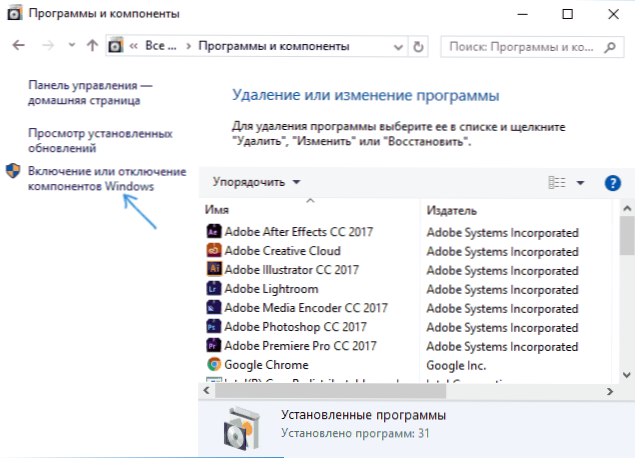
- Poista merkki .Nettokehys 4.7 (tai 4.6 Windows 10: n aikaisemmissa versioissa).
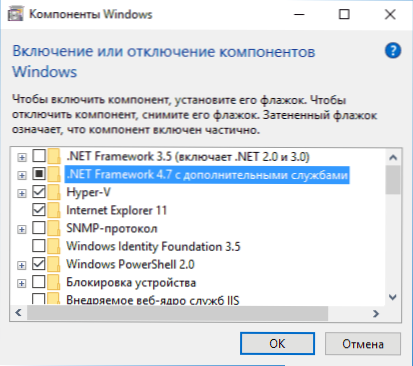
- Napsauta OK.
Poistumisen jälkeen, käynnistä tietokone uudelleen, siirry jälleen "Windows -komponenttien kääntämiseen" -osioon, kytke päälle .Nettokehys 4.7 tai 4.6, vahvista asennus ja käynnistä uudelleen järjestelmä uudelleen.
Jos sinulla on Windows 7 tai 8:
- Siirry ohjauspaneeliin - ohjelmat ja komponentit ja poista sinne .Nettokehys 4 (4.5, 4.6, 4.7, 4.8 riippuen siitä, mikä versio on asennettu).
- Lataa tietokone uudelleen.
- Lataa viralliselta verkkosivustolta Microsoft .Nettokehys 4.7 tai 4.8 ja asenna tietokoneelle. Sivun latausosoite - https: // dotnet.Microsoft.Com/su-sus/dotnead/dotnet-runko
Tietokoneen asentamisen ja uudelleenkäynnistyksen jälkeen tarkista, ilmestyykö ongelma ja näyttääkö alustan alustusvirhe .Nettokehys 4 jälleen.
Virallisten apuohjelmien käyttäminen virheiden korjaamiseen .Nettokehys
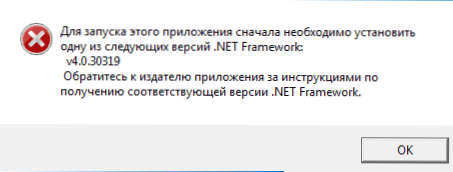
Microsoftilla on useita omia apuohjelmia virheiden korjaamiseksi .Nettokehys:
- .Nettokehyksen korjaustyökalu
- .Net -kehyksen asennuksen varmennustyökalu
- .Verkkokehyksen puhdistustyökalu
Hyödyllisin useimmissa tapauksissa voi olla ensimmäinen niistä. Sen käyttömenettely on seuraava:
- Lataa apuohjelma sivulta https: // www.Microsoft.Com/su-sus/lataus/yksityiskohdat.ASPX?Id = 30135
- Avaa lähetetty NetfxRepairetool -tiedosto
- Hyväksy lisenssi, napsauta "Seuraava" -painiketta ja odota, että asennetut komponentit tarkistetaan .Nettokehys.
- Luettelo mahdollisista ongelmista .Eri versioiden verkkokehys ja painamalla seuraavaksi automaattinen korjaus käynnistetään, jos se on mahdollista.
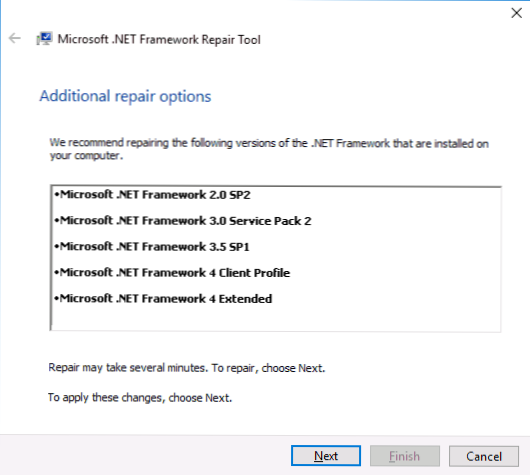
Apuohjelman päätyttyä suosittelen tietokoneen uudelleenkäynnistystä ja tarkista, onko ongelma korjattu.
Apuohjelma .Net -kehyksen asennuksen varmennustyökalu antaa sinun tarkistaa komponenttien oikea asennus .Net -kehys Valittu versio Windows 10: ssä, 8: ssa ja Windows 7: ssä.
Kun olet aloittanut apuohjelman, valitse versio .Net -kehys, joka vaatii tarkistamisen ja napsauttamalla "Vahvista nyt" -painiketta. Tarkastuksen päätyttyä nykyisen tilakentän teksti päivitetään, ja viesti "tuotteen varmennus sukeltataan" tarkoittaa, että kaikki on järjestyksessä komponenttien kanssa (jos kaikki ei ole kunnossa, näet aikakauslehtien ohjelmat ( Näytä loki) selvittääksesi tarkalleen, mitä virheitä löydettiin.
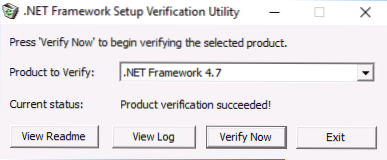
Lataa apuohjelma .Net Framework -asetusten varmennustyökalu voi olla viralliselta sivulta https: // blogit.Msdn.Microsoft.Com/Astebner/2008/10/13/13/Net-kehystyö-Setup-Morification-Tol-käyttäjät-opas/(katso lataus "Lataa sijainti").
Toinen ohjelma - .Net Framework Cleanup -työkalu, saatavana ladattavissa https: // blogit.Msdn.Microsoft.Com/astebner/2008/08/28/Net-kehysryhmä-Cleanup-työkalu-käyttäjät-opas/(osa "Lataa sijainti"), antaa sinun poistaa valittuja versioita kokonaan .Nettokehys tietokoneelta silloin, että asennus on uudelleen.
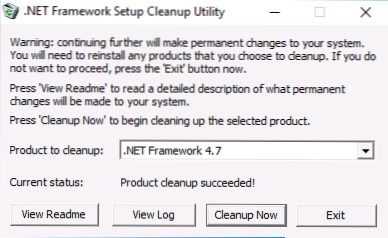
On pidettävä mielessä, että apuohjelma ei poista komponentteja, jotka ovat olennainen osa Windowsia. Esimerkiksi, poista .Nettokehys 4.7 Windows 10 Creators -päivityksessä sen avulla ei toimi, vaan suurella todennäköisyydellä alustusongelmasta .Net -kehys pystyy korjaamaan Windows 7: ssä poistamalla versiot .Nettokehys 4.X puhdistustyökalulla ja sitä seuraava version 4 asennus.7 viralliselta sivustolta.
lisäinformaatio
Joissakin tapauksissa sen aiheuttavan ohjelman yksinkertainen asentaminen voi auttaa korjaamaan virheen. Tai tapauksissa, joissa virhe ilmestyy Windowsin sisäänkäynnille (t.e. Kun aloitat jonkinlaisen ohjelman väylän kuormituksessa), voi olla järkevää poistaa tämä ohjelma väylän kuormasta, jos se ei ole välttämätöntä (katso. Auton latausohjelmat Windows 10: ssä).
- « Kuinka ladata D3D11.DLL ja korjaa D3D11 -virheet aloittaessasi pelejä
- Androidille paras kantoraketti »

